Новичков и совсем недавно получивших в своих руки iPad пользователей часто ставит в тупик вопрос не только каким образом закачать, но и как удалить фотографии со своего iPad. Оказывается это не такой уж и легкий процесс, относительно того, как это можно сделать в андроид. Однако все намного проще, чем кажется. Просто нужно знать как, и никаких проблем в том, чтобы удалить любое фото с айпада не существует. Прежде чем закачать изображения из интернета или компьютера, стоит подумать над тем, как скинуть на компьютер или сам планшет.
Для того, чтобы взяться за дело и стереть фото необходимо определится, что конкретно мы собираемся удалить. Возможно, фотографию просто можно скинуть или закачать на другой ПК. И фотографии из альбомов и те, которые пришлось загрузить с помощью iTunes. Есть еще скриншоты и фотолоток в iCloud.
Удаление скриншотов с айпада
Скриншоты сделанные на вашем iPad, находятся в папке «Фото». Удалить их можно подключив ваш айпад к компьютеру. Для того, чтобы это сделать, достаточно просто загрузить планшет как флешку, а затем пройдя путь до папки с ненужными фотографиями, просто удалить ненужную папку или изображение. С той же легкостью, как подобное делается с обычной картой памяти.
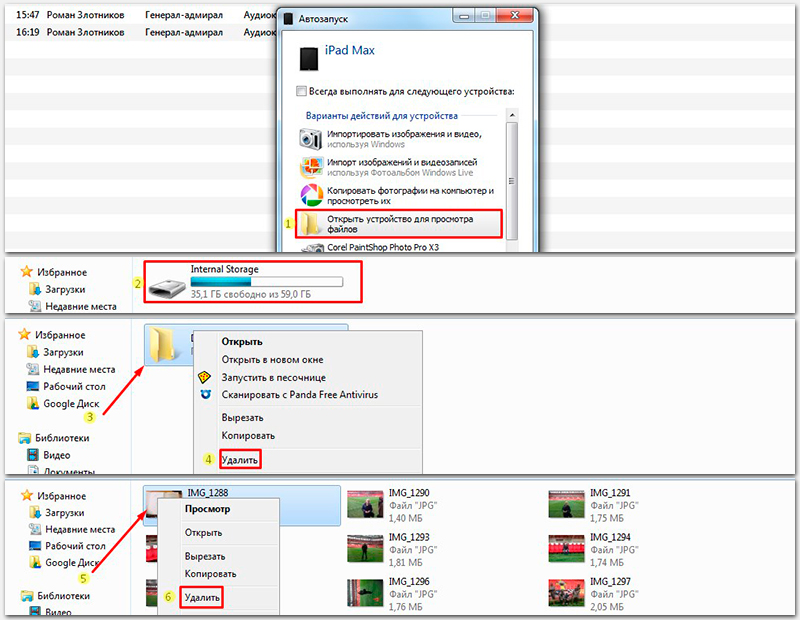
Второй способ удаления скриншотов с iPad не предусматривает использование компьютера, вам достаточно зайти в раздел «Фотографии» и затем в «Сохраненные фото». Дальше нужно нажать кнопку, расположенную справа в верхнем углу и вы увидите красную кнопку с надписью «Удалить», выделяем скрины и нажимаем прямо на нее.
Затем подтверждаем свои действия и «Ура!» вам удалось их стереть с айпада. Если вы делали это для освобождения памяти, тогда можно смело загрузить новые или необходимые вам файлы. Помните, что на iOs 7 и младше таким способом вы удаляете скриншоты и не сможете их закачать обратно (на iOs 8 удаленные фото попадают в корзину, т.е. их можно восстановить), если фото могут ещё вам пригодиться, лучше просто скинуть их на компьютер.
Другие методы удаления фотографий с iPad
Следующий способ снова потребует подключение к компьютеру. Естественно рассчитывая на то, что вы уже удосужились закачать и установить iTunes, мы начинаем рассказ с того момента, где мы запускаем программу.
Заходим в iTunes и видим папку нашего планшета, в которую можно зайти и посмотреть все содержимое. Синхронизировав все данные между айпадом и ПК последующее удаление фото возможно благодаря выделению необходимых папок и последующей частичной синхронизации. Выделяете только те папки, которые хотите сохранить на айпаде, затем нажимаете на синхронизацию и все остальные файлы будут успешно удалены, тут остаются только нужные вам файлы.
Памятка! Если вы загружали ваши фото в айпад с ПК, тогда вы сможете удалить их только с помощью iTunes и никак по другому!
Забиваем Сайты В ТОП КУВАЛДОЙ - Уникальные возможности от SeoHammerКаждая ссылка анализируется по трем пакетам оценки: SEO, Трафик и SMM. SeoHammer делает продвижение сайта прозрачным и простым занятием. Ссылки, вечные ссылки, статьи, упоминания, пресс-релизы - используйте по максимуму потенциал SeoHammer для продвижения вашего сайта.Что умеет делать SeoHammer— Продвижение в один клик, интеллектуальный подбор запросов, покупка самых лучших ссылок с высокой степенью качества у лучших бирж ссылок.
— Регулярная проверка качества ссылок по более чем 100 показателям и ежедневный пересчет показателей качества проекта.
— Все известные форматы ссылок: арендные ссылки, вечные ссылки, публикации (упоминания, мнения, отзывы, статьи, пресс-релизы).
— SeoHammer покажет, где рост или падение, а также запросы, на которые нужно обратить внимание.
SeoHammer еще предоставляет технологию Буст, она ускоряет продвижение в десятки раз, а первые результаты появляются уже в течение первых 7 дней. Зарегистрироваться и Начать продвижение
Как закачать фотографии на iPad
Помимо удаления изображений, с помощью iTunes можно произвести загрузку фотографий на айпад. На ПК создаем папку для изображений, которые будут залиты на айпад и скидываем туда фотографии. После подключения айпада к iTunes, выбираем в нем наш айпад, включаем галочку «Синхронизировать фотографии из», далее «Выбрать папку». После этого в проводнике выбираем ранее созданную папку и нажимаем кнопку «Применить».
Завершив синхронизацию, отключаем айпад от ПК,. Открываем в нем папку «Фотографии», и в разделе «Альбомы» обнаруживаем перенесенную папку с фотографиями из ПК. Подробнее можно ознакомиться с инструкциями по видео:


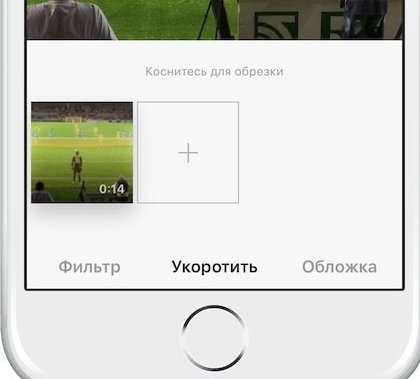
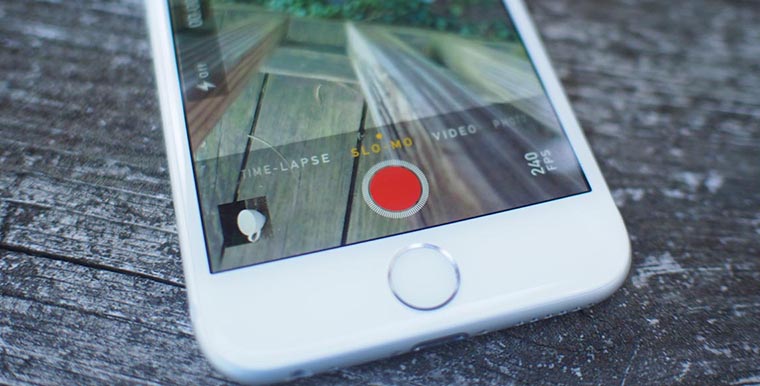
Потерял мои фото